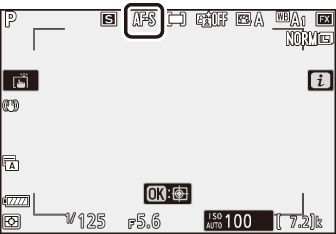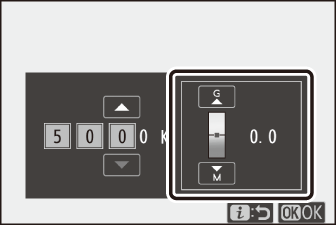Gambar Diam
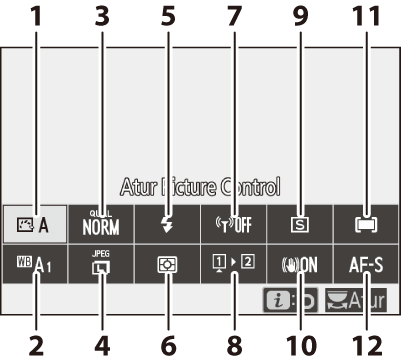
| 1 |
Atur Picture Control (Atur Picture Control) |
|---|---|
| 2 |
Keseimbangan putih (Keseimbangan Putih) |
| 3 |
Kualitas gambar (Kualitas Gambar) |
| 4 |
Ukuran gambar (Ukuran Gambar) |
| 5 |
Mode lampu kilat (Mode Lampu Kilat) |
| 6 |
Pengukuran (Pengukuran) |
| 7 |
Sambungan Wi‑Fi (Sambungan Wi‑Fi) |
|---|---|
| 8 |
Lihat info kartu memori (Lihat Info Kartu Memori) |
| 9 |
Mode pelepas (Mode Pelepas) |
| 10 |
Pengurang guncangan (Pengurang Guncangan) |
| 11 |
Mode area AF (Mode Area AF) |
| 12 |
Mode fokus (Mode Fokus) |
- Atur Picture Control
- Keseimbangan Putih
- Kualitas Gambar
- Ukuran Gambar
- Mode Lampu Kilat
- Pengukuran
- Sambungan Wi‑Fi
- Lihat Info Kartu Memori
- Mode Pelepas
- Pengurang Guncangan
- Mode Area AF
- Mode Fokus
Atur Picture Control
Pilih opsi pemrosesan gambar (“Picture Control”) bagi foto baru menurut scene atau tujuan kreatif Anda.
|
Opsi |
Penjelasan |
|
|---|---|---|
|
n |
[] |
|
|
Q |
[] |
Pengolahan standar demi hasil seimbang. Disarankan dalam kebanyakan situasi. |
|
R |
[] |
Pengolahan minimal demi hasil alami. Pilih bagi foto yang nantinya akan diolah atau diubah. |
|
S |
[] |
Gambar diperkaya demi efek foto cetakan terang. Pilih bagi foto yang menekankan warna primer. |
|
T |
[] |
Mengambil foto monokrom. |
|
o |
[] |
Kompleksi halus bagi potret tampak-alami. |
|
p |
[] |
Membidik pemandangan dan lansekap kota yang hidup. |
|
q |
[] |
Detil dipertahankan pada rentang corak lebar, dari sorotan hingga bayangan. Pilih bagi foto yang nanti akan banyak sekali diolah atau diubah. |
|
k01–k20 |
[] (Picture Control Kreatif) |
|
-
Untuk meninjau pengaturan Picture Control, sorot Picture Control dan tekan 3. Perubahan apapun pada opsi penghalusan dapat dipratinjau di layar (Mengubah Picture Control).

-
Opsi yang sekarang terpilih ditunjukkan dalam layar selama pemotretan.
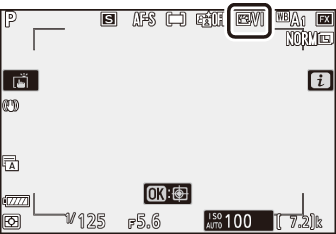
Mengubah Picture Control
Menyorot [] di menu i dan menekan J menampilkan daftar Picture Control. Sorot Picture Control dan tekan 3 untuk meninjau efek dalam tampilan.
-
Tekan 1 atau 3 untuk menyorot pengaturan. Tekan 4 atau 2 untuk memilih nilai dengan kenaikan 1, atau putar kenop sub-perintah untuk memilih nilai dengan kenaikan 0,25.
-
Opsi tersedia beragam menurut Picture Control terpilih.
-
Untuk mengabaikan perubahan apapun dan mulai lagi dari pengaturan default, tekan tombol O.
-
Tekan J untuk menyimpan perubahan dan kembali ke menu i.
-
Picture Control yang telah dirubah dari pengaturan default ditandai oleh tanda bintang (“U”).
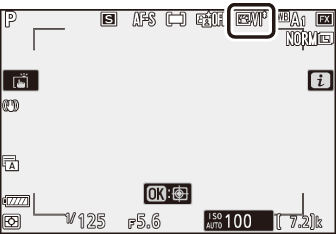
Indikator j di bawah tampilan nilai di menu pengaturan Picture Control menandakan nilai sebelumnya
bagi pengaturan itu.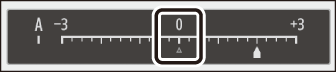
-
Pemilihan opsi (otomatis) tersedia bagi beberapa pengaturan yang membiarkan kamera menyetel pengaturan secara otomatis.
-
Hasilnya bervariasi menurut pencahayaan dan posisi dari subjek dalam frame.
Pengaturan dapat disetel dalam rentang [] hingga [].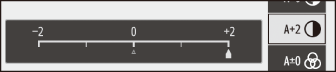
Pengaturan Picture Control
|
Opsi |
Penjelasan |
|
|---|---|---|
|
[] |
Membisukan atau menguatkan efek dari Creative Picture Control (Picture Control Kreatif). |
|
|
[] |
Dengan cepat menyetel tingkatan bagi [], [], dan [] yang seimbang. Parameter ini juga dapat disetel secara tersendiri. |
|
|
[] |
Mengendalikan ketajaman dari detil dan kontur. |
|
|
[] |
Menyetel ketajaman dari pola dan garis dalam rentang antara [] dan []. |
|
|
[] |
Menyetel ketajaman keseluruhan dan ketajaman dari kontur yang lebih tebal tanpa mempengaruhi kecerahan atau jangkauan dinamis. |
|
|
[] |
Menyetel kontras. |
|
|
[] |
Menaikkan atau menurunkan kecerahan tanpa kehilangan detil dalam sorotan atau bayangan. |
|
|
[] |
Mengontrol tingkat terang dari warna. |
|
|
[] |
Menyetel tingkatan warna. |
|
|
[] |
Mensimulasi efek dari filter warna pada gambar monokrom. |
|
|
[] |
Memilih pewarnaan yang digunakan pada gambar monokrom. Menekan 3 saat opsi selain daripada [] (hitam dan putih) dipilih menampilkan opsi kejenuhan. |
|
|
[] (Creative Picture Control (Picture Control Kreatif)) |
Memilih tingkat dari warna yang digunakan bagi Creative Picture Control (Picture Control Kreatif). |
|
Pilih dari [] berikut ini:
|
Opsi |
Penjelasan |
|---|---|
|
[] (kuning) * |
Opsi ini menguatkan kontras dan dapat digunakan untuk menurunkan kecerahan dari langit dalam foto pemandangan. Warna oranye [] menghasilkan kontras lebih daripada kuning [], warna merah [] lebih kontras dibandingkan oranye. |
|
[] (oranye) * |
|
|
[] (merah) * |
|
|
[] (hijau) * |
Hijau melembutkan corak kulit. Gunakan bagi potret dan sejenisnya. |
-
Istilah dalam tanda kurung adalah nama dari filter warna pihak ketiga yang sesuai bagi fotografi hitam-putih.
Keseimbangan Putih
Menyetel keseimbangan putih. Untuk informasi selengkapnya, simak “Pengaturan Dasar” di bawah “Keseimbangan Putih” (Keseimbangan Putih).
|
Opsi |
|
|---|---|
|
4 [] |
|
|
i [] |
|
|
j [] |
|
|
k [] |
|
|
D [] |
|
|
H [] |
|
|
G [] |
|
|
M [] |
|
|
J [] |
|
|
I [] |
|
|
[] |
|
|
[] |
|
|
[] |
|
|
[] |
|
|
[] |
|
|
[] |
|
|
[] |
|
|
5 [] |
|
|
K [] |
|
|
L [] |
|
-
Menekan 3 saat 4 [] atau I [] disorot menampilkan sub-opsi bagi item tersorot.
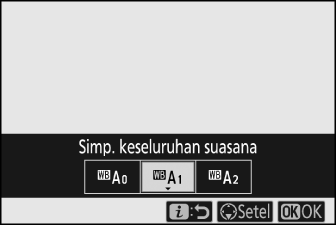
-
Opsi yang sekarang terpilih ditunjukkan dalam layar selama pemotretan.
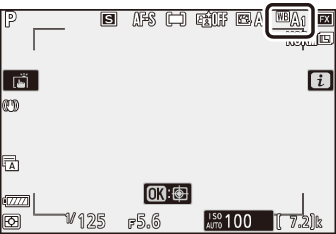
Penghalusan Keseimbangan Putih
Menekan J saat [] disorot dalam menu i menampilkan daftar opsi keseimbangan putih. Apabila opsi selain daripada K [] disorot, opsi penghalusan dapat ditampilkan dengan menekan 3. Perubahan apapun pada opsi penghalusan dapat dipratinjau di dalam layar.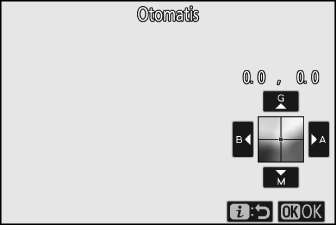
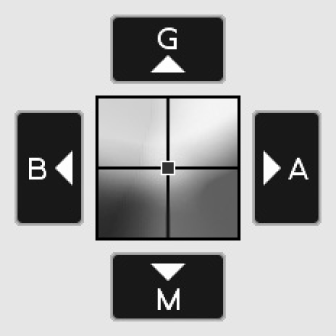
|
G |
Tambah hijau |
|---|---|
|
B |
Tambah biru |
|
A |
Tambah amber |
|
M |
Tambah magenta |
-
Ketuk tanda panah dalam tampilan atau gunakan selektor-multi untuk menghaluskan keseimbangan putih.
-
Tekan J untuk menyimpan perubahan dan kembali ke menu i.
-
Apabila keseimbangan putih telah diperhalus, tanda bintang (“U”) akan ditampilkan di ikon keseimbangan putih.
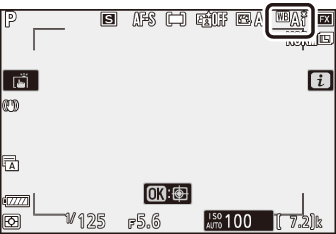
Memilih Suhu Warna
Menekan J saat [] disorot dalam menu i menampilkan daftar opsi keseimbangan putih. Saat K [] disorot, opsi suhu warna dapat ditinjau dengan menekan 3.
|
Nilai bagi sumbu Amber–Biru |
Nilai bagi sumbu Hijau–Magenta |
-
Tekan 4 atau 2 untuk menyorot digit pada suhu A–B (amber–biru). Anda dapat juga menyorot sumbu G–M (hijau–magenta).
-
Tekan 1 atau 3 untuk mengedit item terpilih.
-
Tekan J untuk menyimpan perubahan dan kembali ke menu i.
-
Apabila nilai selain daripada 0 dipilih bagi sumbu hijau (G)–magenta (M), tanda bintang (“U”) akan muncul dalam ikon keseimbangan putih.
-
Jangan gunakan pemilihan suhu warna dengan sumber cahaya lampu neon; melainkan, gunakan opsi I [].
-
Saat menggunakan pemilihan suhu warna dengan sumber cahaya lainnya, ambil uji potret untuk menentukan bilamana nilai terpilih sudah sesuai.
Manual Pra-setel
Pengaturan keseimbangan putih seperti 4 [], J [], dan K [] dapat gagal memberikan hasil yang diinginkan di bawah penerangan campuran atau penerangan dengan warna semu kuat. Sekiranya ini terjadi, keseimbangan putih dapat diatur ke nilai terukur di bawah sumber cahaya yang digunakan dalam foto akhir. Kamera dapat menyimpan hingga enam nilai bagi keseimbangan putih manual pra-setel.
-
Pilih [] di menu i, lalu sorot L [] dan tekan 3.
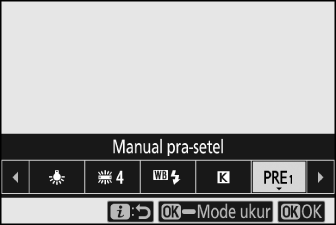
-
Pilih pra-setel.
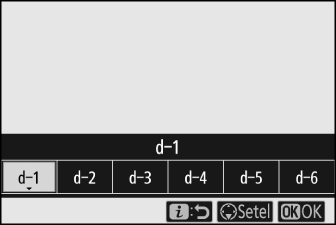
-
Pilih dari pra-setel [] hingga [].
-
Tekan J untuk menyimpan perubahan dan kembali ke menu i.
-
-
Sorot [] di menu i dan tahan tombol J untuk memulai mode pengukuran langsung.
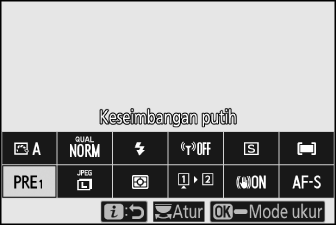
-
Indikator L akan berkilat di tampilan pemotretan.
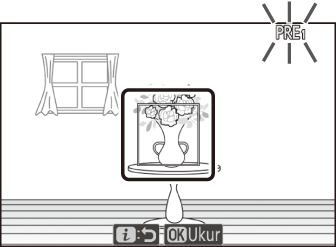
-
Sasaran keseimbangan putih (r) muncul di bagian tengah frame.
-
-
Tempatkan sasaran keseimbangan putih (r) pada objek putih atau abu dan ukur nilai bagi keseimbangan putih manual pra-setel.
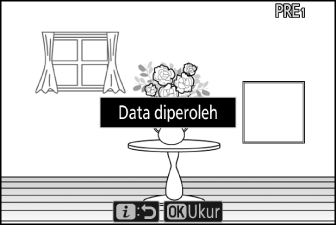
-
Tempatkan sasaran (r) menggunakan selektor-multi.
-
Untuk mengukur keseimbangan putih, tekan tombol pelepas rana ke bawah penuh atau tekan J.
-
Anda juga dapat menempatkan sasaran dan mengukur keseimbangan putih dengan mengetuk layarnya.
-
Pemilihan sasaran tidak akan tersedia jika unit lampu kilat eksternal dipasang. Bingkai bidikan agar objek referensi putih atau abu ada di tengah tampilan.
-
Apabila kamera tidak mampu mengukur keseimbangan putih, sebuah pesan akan ditampilkan dan kamera akan kembali ke mode pengukuran langsung. Coba mengukur keseimbangan putih lagi, contohnya dengan sasaran (r) yang ditempatkan pada area berbeda dari subjek.

-
-
Tekan tombol i untuk keluar dari mode pengukuran langsung.
Menu keseimbangan putih manual pra-setel dapat diakses oleh pemilihan [] > L [] di menu pemotretan foto. Menu keseimbangan putih manual pra-setel menawarkan opsi untuk menyalin nilai bagi keseimbangan putih manual pra-setel dari foto sekarang atau menambah komentar ke atau melindungi pra-setel keseimbangan putih.
Pra-setel keseimbangan putih yang ditandai oleh ikon g dilindungi dan tidak dapat dirubah.
-
Pada saat pengapalan, pra-setel d-1 hingga d-6 diatur ke 5200 K, yang setara dengan H [] opsi keseimbangan putih.
-
Keseimbangan putih pra-setel dapat ditinjau oleh pemilihan [] > L [] di menu pemotretan foto. Untuk memanggil ulang nilai tersimpan, sorot pra-setel menggunakan selektor-multi dan tekan J.
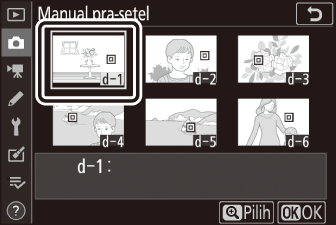
Mode pengukuran langsung akan berakhir jika tiada pengoperasian dilakukan dalam waktu terpilih bagi Pengaturan Kustom c3 [] > [].
Keseimbangan putih manual pra-setel tidak dapat diukur selama pencahayaan-multi.
Kualitas Gambar
Memilih format file bagi foto.
|
Opsi |
Penjelasan |
|---|---|
|
[] |
|
|
[] |
|
|
[] |
|
|
[] |
|
|
[] |
|
|
[] |
|
|
[] |
Merekam foto dalam format NEF (RAW). |
|
[] |
Merekam foto dalam format JPEG. “Fine” menghasilkan gambar berkualitas lebih tinggi daripada “normal” dan “normal” gambar berkualitas lebih tinggi daripada “basic”.
|
|
[] |
|
|
[] |
|
|
[] |
|
|
[] |
|
|
[] |
Opsi yang sekarang terpilih ditunjukkan dalam layar selama pemotretan.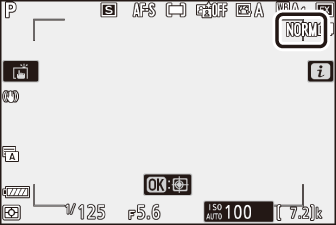
-
File (NEF) RAW memiliki ekstensi “*.nef”.
-
Proses konversi gambar NEF (RAW) ke format portabel lainnya seperti JPEG disebut sebagai “Pemrosesan NEF (RAW)”. Selama proses ini, Picture Control dan pengaturan seperti kompensasi pencahayaan dan keseimbangan putih dapat disesuaikan dengan bebas.
-
Data RAW tidak terpengaruh oleh pemrosesan NEF (RAW) dan kualitasnya akan tetap sama bahkan jika gambar tersebut diproses beberapa kali pada pengaturan yang berbeda.
-
Pemrosesan NEF (RAW) dapat dilakukan di kamera menggunakan item [] di menu edit atau di komputer menggunakan perangkat lunak NX Studio. NX Studio tersedia secara gratis di Pusat Download Nikon.
-
Kamera hanya menampilkan salinan JPEG dari foto terekam pada pengaturan kualitas gambar dari “NEF (RAW) + JPEG”. Apabila hanya satu kartu memori dimasukkan di dalam kamera saat foto direkam, salinan NEF (RAW) hanya dapat ditinjau menggunakan komputer.
-
Dalam kasus foto terekam dengan hanya satu kartu memori dimasukkan, menghapus salinan JPEG pada kamera juga menghapus gambar NEF (RAW).
-
Apabila [] dipilih bagi [], salinan NEF (RAW) akan direkam ke kartu dalam Slot 1 dan salinan JPEG ke kartu dalam Slot 2 (Fungsi Kartu di Slot 2).
Ukuran Gambar
Memilih ukuran foto yang terekam. Opsi yang sekarang terpilih ditunjukkan dalam layar
selama pemotretan.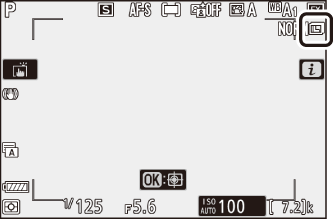
Ukuran Gambar Banding Jumlah Piksel
Dimensi fisik dari foto dalam piksel bervariasi menurut opsi terpilih bagi [] di menu pemotretan foto.
|
Area gambar |
Ukuran gambar |
||
|---|---|---|---|
|
Besar |
Sedang |
Kecil |
|
|
[] |
6016 × 4016 |
4512 × 3008 |
3008 × 2008 |
|
[] |
3936 × 2624 |
2944 × 1968 |
1968 × 1312 |
|
[] |
4016 × 4016 |
3008 × 3008 |
2000 × 2000 |
|
[] |
6016 × 3384 |
4512 × 2536 |
3008 × 1688 |
Mode Lampu Kilat
Memilih mode lampu kilat bagi unit lampu kilat eksternal. Opsi tersedia bervariasi menurut mode pemotretan.
|
Opsi |
Tersedia dalam |
|
|---|---|---|
|
I |
[] |
b, P, S, A, M |
|
J |
[] |
b, P, S, A, M |
|
L |
[] |
P, A |
|
K |
[] |
P, A |
|
M |
[] |
P, S, A, M |
|
s |
[] |
b, P, S, A, M |
Opsi yang sekarang terpilih ditunjukkan dalam layar selama pemotretan.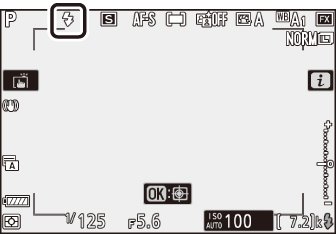
Pengukuran
Pengukuran menentukan bagaimana kamera mengatur pencahayaan.
|
Opsi |
Penjelasan |
|
|---|---|---|
|
L |
[] |
Kamera mengukur area lebar dari bingkai dan mengatur pencahayaan menurut distribusi nuansa, warna, komposisi, dan jarak untuk hasil yang mendekati dengan yang terlihat oleh mata telanjang. |
|
M |
[] |
|
|
N |
[] |
|
|
t |
[] |
Kamera menentukan rasio terbesar pada sorotan. Gunakan opsi ini untuk mengurangi hilangnya detil dalam sorotan, contohnya saat memfoto pertunjukkan spotlit di atas panggung. |
Opsi yang sekarang terpilih ditunjukkan dalam layar selama pemotretan.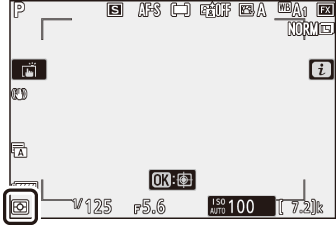
Sambungan Wi‑Fi
Aktifkan atau nonaktifkan Wi‑Fi.
-
Aktifkan Wi‑Fi untuk menjalin sambungan nirkabel ke komputer atau antara kamera dan ponsel pintar atau tablet (perangkat pintar) yang menjalankan app SnapBridge (Menyambungkan melalui Wi‑Fi (Mode Wi‑Fi)).
-
Kamera menampilkan ikon Wi‑Fi saat Wi‑Fi diaktifkan.
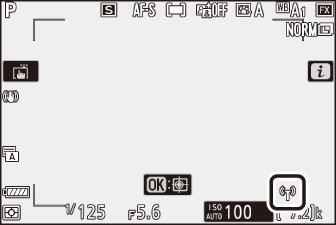
-
Untuk mematikan Wi‑Fi, sorot [] di menu i dan tekan J; jika Wi‑Fi diaktifkan sekarang, wantian [] akan ditampilkan. Tekan J untuk mengakhiri sambungan.
Lihat Info Kartu Memori
Meninjau slot terpilih sekarang sebagai tujuan bagi gambar baru dan fungsi kartu di Slot 2 saat dua kartu memori dimasukkan. Opsi ini dapat digunakan untuk meninjau namun tidak untuk merubah opsi terpilih.
-
Fungsi kartu di Slot 2 dapat dipilih menggunakan [] di menu pemotretan foto.
Mode Pelepas
Memilih pengoperasian yang dilakukan saat rana dilepas. Untuk informasi selengkapnya, simak “Tombol c/E (Mode Pelepas/Pewaktu Otomatis)” (Tombol c/E (Mode Pelepas/Pewaktu Otomatis)).
|
Opsi |
|
|---|---|
|
U |
[] |
|
V |
[] |
|
W |
[] |
|
E |
[] |
-
Menekan 3 saat [] disorot menampilkan opsi kecepatan frame (kemajuan).
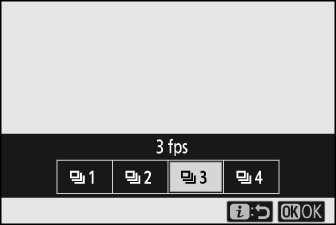
-
Menekan 3 saat [] disorot menampilkan opsi bagi penundaan pelepas rana dan jumlah bidikan yang diambil saat timer berakhir.
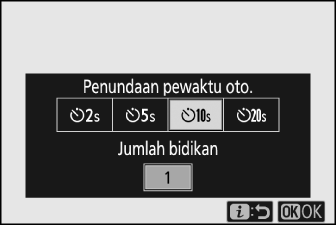
-
Opsi yang sekarang terpilih ditunjukkan dalam layar selama pemotretan.
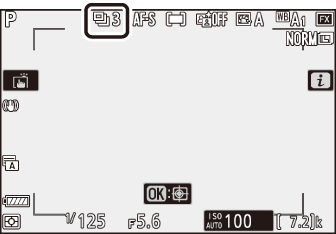
Pengurang Guncangan
Memilih apakah mengaktifkan pengurang guncangan atau tidak. Opsi tersedia bervariasi menurut lensa.
|
Opsi |
Penjelasan |
|
|---|---|---|
|
C |
[] |
Pilih demi pengurang guncangan yang lebih baik saat memfoto subjek diam. |
|
[] |
||
|
D |
[] |
Pilih saat memfoto atlet dan subjek lain yang bergerak dengan cepat dan tak terduga. |
|
E |
[] |
Pengurang guncangan dinonaktifkan. |
Opsi selain daripada [] ditunjukkan oleh ikon di dalam layar selama pemotretan.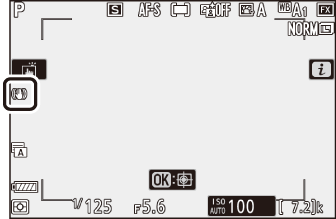
-
[] mungkin tidak tersedia pada beberapa lensa.
-
Kami sarankan agar Anda menunggu hingga gambar di layar stabil sebelum pemotretan.
-
Tergantung pada lensanya, saat pengurang guncangan aktif, gambar dalam jendela bidik dapat bergoncang setelah rana dilepas, namun ini tidak menandakan kegagalan fungsi.
-
[] atau [] disarankan untuk bidikan liputan. Di mode [], [], dan [], pengurang guncangan berlaku pada gerakan yang bukan bagian dari liputan. Apabila kamera diliput secara horisontal, contohnya, pengurang guncangan akan diterapkan hanya ke guncangan vertikal.
-
Untuk mencegah hasil yang tidak diinginkan, pilih [] saat kamera dipasang pada tripod. Catat bahwa pengaturan bagi lensa VR dapat berbeda; baca buku petunjuk lensa untuk informasi selengkapnya. Catat, meskipun begitu, bahwa [], [], atau [] disarankan jika kepala tripod tidak terkunci atau kamera dipasang pada monopod.
Mode Area AF
Mode area AF mengendalikan bagaimana kamera memilih titik fokus bagi fokus otomatis. Untuk informasi selengkapnya, simak “Fokus” di bawah “Mode Area AF” dalam “Pengaturan Dasar” (Mode Area AF).
|
Opsi |
|
|---|---|
|
3 |
[] |
|
d |
[] |
|
e |
[] |
|
f |
[] |
|
g |
[] |
|
h |
[] |
Opsi yang sekarang terpilih ditunjukkan dalam layar selama pemotretan.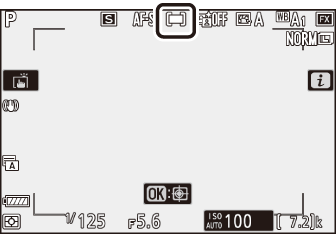
Mode Fokus
Mode fokus mengendalikan cara kamera memfokus. Untuk informasi selengkapnya, simak “Fokus” di bawah “Mode Fokus” di “Pengaturan Dasar” (Mode Fokus).
|
Opsi |
|
|---|---|
|
AF‑S |
[] |
|
AF‑C |
[] |
|
MF |
[] |
Opsi yang sekarang terpilih ditunjukkan dalam layar selama pemotretan.